一. 简介
首先,介绍下vite和Electron。
- Vite是一种新型前端构建工具,能够显著提升前端开发体验。
- Electron是一个使用 JavaScript、HTML 和 CSS 构建桌面应用程序的框架。 嵌入Chromium和Node.js到二进制的 Electron 允许您保持一个 JavaScript 代码代码库并创建 在Windows上运行的跨平台应用 macOS和Linux——不需要本地开发 经验。
当开始想用vue去开发一个桌面应用时,首先去搜索下,了解到当前如下两种现成方案:
- electron-vue: 该项目集成度较好,封装较为完整,中文搜索下来文章较多也是该方案,可以直接上手去使用。但是,问题在于其内置electron的版本太低,写文章时看到的版本是2.0.4,而最新的electron版本是15.1.2。
- Vue CLI Plugin Electron Builder: 该方案是集成到到
vue-cli中使用,使用vue add electron-builder后可直接上手,免去了基础配置的步骤。但是其只能在vue-cli下使用,无法配合vite来使用。
因此,若要使用vite和electron,还需要自己来配置。
二. 创建一个Vite项目
1. 安装 vite
yarn create vite2. 创建项目
创建命令如下:
yarn create vite <your-vue-app-name> --template vue此处创建一个项目,名为kuari。
yarn create vite kuari --template vue3. 进入且运行
进入项目,在运行前需要先安装下依赖。
cd kuari
yarn install
yarn dev在运行命令敲下的一瞬间,几乎是已经在运行了,不愧是vite。此时按照输出,打开地址预览,即可看到初始化页面。
至此一个基础的vite项目创建完成。
三. 配置Electron
1. 官方文档
在Electron官网的快速入门文档中,有官方给出的利用html、javascript、css来创建一个electron应用的案例,vite+electron的方案也借鉴其中。
2. 安装
首先安装electron至vite应用。目前electron的版本为^15.1.2,。
yarn add --dev electron3. 配置文件
1)vite.config.js
import { defineConfig } from 'vite'
import vue from '@vitejs/plugin-vue'
import path from 'path' // 新增
// https://vitejs.dev/config/
export default defineConfig({
base: path.resolve(__dirname, './dist/'), // 新增
plugins: [vue()]
})
2)main.js
创建一个新的文件main.js,需要注意的是,该内容中index.html的加载路径跟electron官网给的配置不同。
// main.js
// 控制应用生命周期和创建原生浏览器窗口的模组
const { app, BrowserWindow } = require('electron')
const path = require('path')
function createWindow () {
// 创建浏览器窗口
const mainWindow = new BrowserWindow({
width: 800,
height: 600,
webPreferences: {
preload: path.join(__dirname, 'preload.js')
}
})
// 加载 index.html
mainWindow.loadFile('dist/index.html') // 此处跟electron官网路径不同,需要注意
// 打开开发工具
// mainWindow.webContents.openDevTools()
}
// 这段程序将会在 Electron 结束初始化
// 和创建浏览器窗口的时候调用
// 部分 API 在 ready 事件触发后才能使用。
app.whenReady().then(() => {
createWindow()
app.on('activate', function () {
// 通常在 macOS 上,当点击 dock 中的应用程序图标时,如果没有其他
// 打开的窗口,那么程序会重新创建一个窗口。
if (BrowserWindow.getAllWindows().length === 0) createWindow()
})
})
// 除了 macOS 外,当所有窗口都被关闭的时候退出程序。 因此,通常对程序和它们在
// 任务栏上的图标来说,应当保持活跃状态,直到用户使用 Cmd + Q 退出。
app.on('window-all-closed', function () {
if (process.platform !== 'darwin') app.quit()
})
// 在这个文件中,你可以包含应用程序剩余的所有部分的代码,
// 也可以拆分成几个文件,然后用 require 导入。
3)preload.js
创建一个新的文件preload.js。
// preload.js
// 所有Node.js API都可以在预加载过程中使用。
// 它拥有与Chrome扩展一样的沙盒。
window.addEventListener('DOMContentLoaded', () => {
const replaceText = (selector, text) => {
const element = document.getElementById(selector)
if (element) element.innerText = text
}
for (const dependency of ['chrome', 'node', 'electron']) {
replaceText(`${dependency}-version`, process.versions[dependency])
}
})
4)package.json
为了确保能够运行相关electron的命令,需要修改package.json文件。
首先需要去设置main属性,electron默认会去在开始时寻找项目根目录下的index.js文件,此处我们使用的是main.js,所以需要去定义下。
// package.json
{
"name": "kuari",
"version": "0.0.0",
"main": "main.js", // 新增
"scripts": {
"dev": "vite",
"build": "vite build",
"serve": "vite preview"
},
"dependencies": {
"vue": "^3.2.16"
},
"devDependencies": {
"@vitejs/plugin-vue": "^1.9.3",
"electron": "^15.1.2",
"vite": "^2.6.4"
}
}最后我们需要新增electron的运行命令。
// package.json
{
"name": "kuari",
"version": "0.0.0",
"main": "main.js",
"scripts": {
"dev": "vite",
"build": "vite build",
"serve": "vite preview",
"electron:serve": "electron ." // 新增
},
"dependencies": {
"vue": "^3.2.16"
},
"devDependencies": {
"@vitejs/plugin-vue": "^1.9.3",
"electron": "^15.1.2",
"vite": "^2.6.4"
}
}四. 运行
直接在终端输入如下命令:
yarn electron:serve接着我们就可以看到我们桌面应用就出来咯!
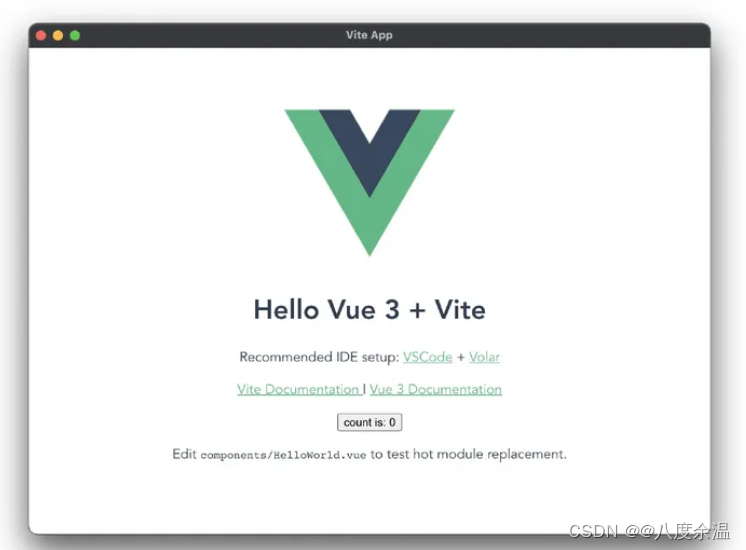
五. 最后
之前做项目一直用的Vue CLI Plugin Electron Builder,这次有个项目先用electron开发一下,推一波看看,后期看情况swift重新开发一个mac的桌面应用。也刚好尝尝鲜,一直没有机会试试vite。
electron这个东东确实很方便,就是打包出来的应用体积太大,真的是硬伤啊。这次目标人群首先是windows用户,所以上electron吧!







 本文介绍了如何在Vite项目中集成Electron,通过逐步指导创建Vite项目,配置Electron并实现基本的桌面应用功能,同时讨论了与electron-vue和VueCLIPluginElectronBuilder的比较和选择。
本文介绍了如何在Vite项目中集成Electron,通过逐步指导创建Vite项目,配置Electron并实现基本的桌面应用功能,同时讨论了与electron-vue和VueCLIPluginElectronBuilder的比较和选择。














 1371
1371











 被折叠的 条评论
为什么被折叠?
被折叠的 条评论
为什么被折叠?








